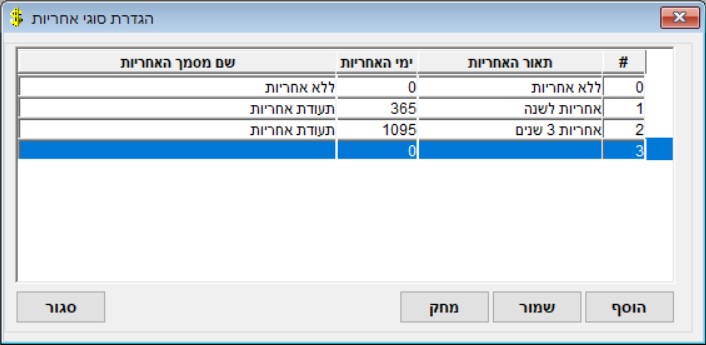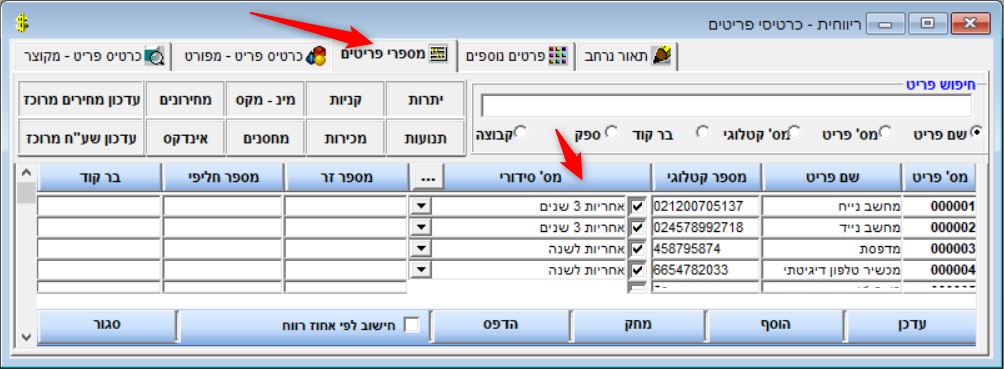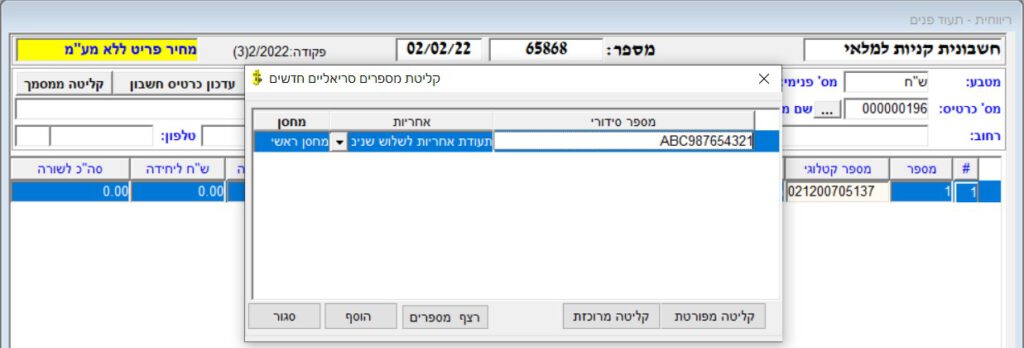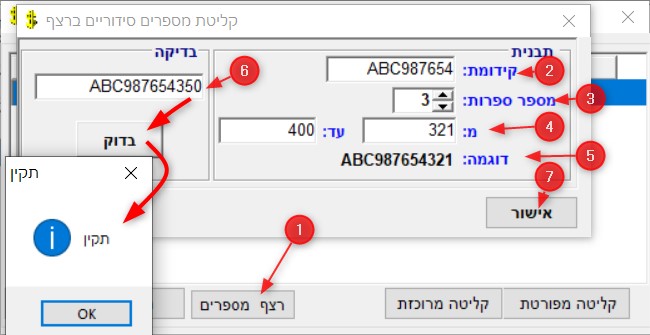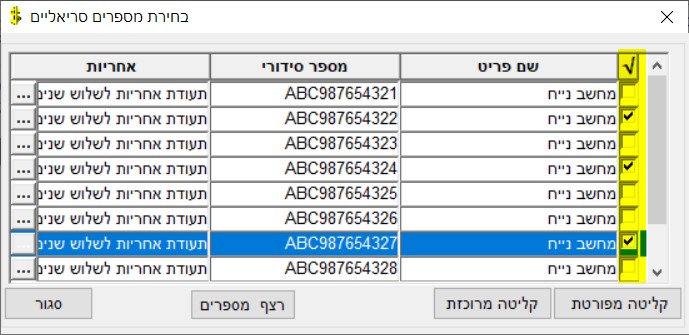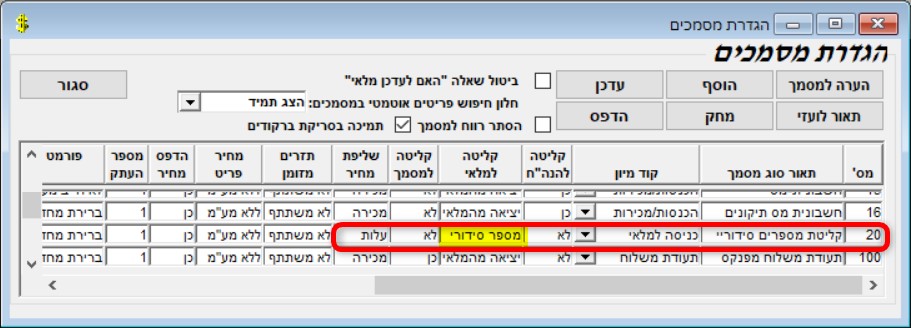ניהול מספרים סידוריים ותעודת אחריות
ניהול מספרים סידוריים מאפשר להזין מספר סידורי ייחודי לכל יחידת פריט מסוים. אופציה זו שימושית לניהול האחריות על המוצרים, וכן לביצוע מעקב אחר הפריט – מהיכן ומתי נקנה, למי ומתי נמכר וכד'.
סוגי אחריות
ניתן להגדיר סוגי אחריות בהתאם לנהוג בעסק:
- בתפריט התוכנה לחצו על לשונית "פריטים ומלאי" ובחרו "סוגי אחריות"
- לחצו על כפתור "הוסף" לפתיחת שורה חדשה
- מלאו את השדות:
- תיאור האחריות
- ימי האחריות
- שם מסמך האחריות
4. לחצו "שמור" לשמירת הנתונים